「Qoo10でクーポンを使いたいのに、コードを入力する場所がない!」「せっかくのクーポンが適用できない…」
メガ割などのお得なセール期間中、こんなトラブルで焦ってしまった経験はありませんか?
でも、安心してください!その「入力できない」という悩み、実はあなたの勘違いが原因かもしれません。
この記事では、Qoo10のクーポンが使えない本当の理由と、誰でも簡単にお得な割引を受けられる正しい使い方を徹底的にナビゲートします!Qoo10のクーポンシステムをマスターして、これからのショッピングを何倍もお得に楽しみましょう!
大前提!Qoo10クーポンのほとんどは「コード入力不要」です
まず、一番大事なポイントからお伝えします。
メガ割クーポンやショップクーポンなど、Qoo10で手に入るクーポンのほとんどは、コードを入力する必要がありません。
Qoo10のクーポンは、事前にGETして自分のアカウントに保管しておき、決済画面で「選択して適用する」のが基本スタイルなんです。
【Qoo10クーポンの基本的な使い方】
- 事前にGET:メガ割の特設ページや、各ショップのページでクーポンをダウンロードしておく。
- 決済時に選択:購入したい商品をカートに入れ、決済画面に進む。
- 適用!:「クーポン適用」のボタンをタップし、使いたいクーポンを選ぶだけで割引が完了!
「クーポンコードの入力欄はどこ…?」と探しても見つからないのは、そもそも入力が不要だからなんですね。まずはこの仕組みを理解するのが、Qoo10クーポンマスターへの第一歩です!
「クーポンが使えない…」考えられる6つの原因と対処法
「仕組みは分かったけど、やっぱりクーポンが選択できない!割引されない!」という場合、以下の原因が考えられます。一つずつ冷静にチェックしていきましょう。
原因1:クーポンの利用条件を満たしていない
クーポンには、それぞれ利用するための条件が設定されています。
- 最低購入金額:「5,000円以上で500円OFF」などの条件を満たしていますか?
- 対象商品:メガ割クーポンなら「メガ割」タグが付いた商品、ショップクーポンならそのショップの商品が対象です。
- 有効期限:クーポンの有効期限は切れていませんか?メガ割クーポンは第1弾〜第3弾で使える期間が決まっています。
これらの条件は、「My Qoo10」>「Qサイフ」>「クーポン」から、各クーポンの詳細で確認できます。
原因2:タイムセールなど、そもそも割引対象外の商品
Qoo10には「タイムセール」や「今日の特価」など、すでにお得な価格になっている商品があります。こうした一部の商品は、「追加割引不可」に設定されており、クーポンが使えない場合があります。商品ページにその旨の記載がないか確認してみましょう。
原因3:他のクーポンと併用しようとしている
Qoo10では、「メガ割クーポン」と「ショップクーポン」の併用は可能ですが、「カートクーポン」は他のクーポンと併用できないケースがほとんどです。
- カートクーポンとは?:カートに入れた商品全体の合計金額に対して適用されるクーポン。「お誕生日クーポン」などもこれに該当します。
メガ割クーポンを使いたいのにカートクーポンが優先されている場合は、決済画面で適用するクーポンをメガ割クーポンに選び直す必要があります。
原因4:クーポンが「選択」できていない
これは意外とやりがちなミス。商品をカートに入れただけでは、クーポンは自動で適用されません。必ず決済画面で「クーポン適用」ボタンをタップし、使いたいクーポンにチェックが入っているかを確認してください。
原因5:Qoo10アプリやブラウザの不具合
クーポンの条件も合っているし、使い方も間違っていないのに適用されない…という場合は、アプリやブラウザの一時的な不具合も考えられます。
- アプリを一度完全に終了させてから再起動する
- ブラウザのキャッシュをクリアする
- アプリを最新バージョンにアップデートする
これらを試してみると、問題が解決することがあります。
原因6:クーポンの利用回数上限に達している
一部のクーポンには「お一人様1回限り」といった利用回数の制限があります。すでに一度使ったクーポンではないか、念のため確認してみましょう。
「クーポンコード」を入力するのはどんな時?ギフト券の使い方
では、Qoo10で「クーポンコード」を入力するのは一体どんな時なのでしょうか?
それは、「ギフト券」や一部の「プロモーションコード」を利用する場合です。これらは友人からプレゼントされたり、特定のキャンペーンで配布されたりします。
ギフト券コードの正しい入力場所
コード入力が必要な「ギフト券」は、通常のクーポンとは入力場所が異なります。
- 商品をカートに入れ、決済画面に進む。
- 支払い情報の下の方にある「Qoo10ギフト券」という項目をタップする。
- ポップアップウィンドウが表示されるので、そこにギフト券コード(シリアルナンバー)を入力して「使用する」をタップ。
ギフト券コードがエラーになる原因
入力してもエラーになる場合は、以下の点を確認してください。
- コードの入力ミス:半角/全角、大文字/小文字は正しく入力できていますか?コピー&ペーストが確実です。
- 使用済み・有効期限切れ:そのコードはすでに使われていたり、有効期限が切れていたりしませんか?
これで完璧!Qoo10クーポン最強活用フロー
最後に、お買い物で迷わないための理想的なクーポン活用術をまとめました!
- STEP1:まずは使えるクーポンを全てGET!
メガ割期間が始まったら、まずは特設ページでクーポンを一括GET。気になるショップがあればフォローして「ショップクーポン」も確保しておきましょう。 - STEP2:商品をカートに入れる
欲しい商品をどんどんカートに入れていきます。この時点ではまだ割引は適用されません。 - STEP3:決済画面で「クーポン適用」をタップ!
カート画面から決済画面に進み、「クーポン適用」ボタンを押して、どのクーポンが使えるか、どう組み合わせるのが一番お得かを確認します。 - STEP4:最強の組み合わせを選択する
基本は「メガ割クーポン」+「ショップクーポン」のW使いが最強! - STEP5:(持っていれば)ギフト券コードも入力
最後にギフト券も持っていれば、忘れずに入力して割引を適用させましょう。
まとめ:Qoo10クーポンは「取得して選ぶ」のが基本!仕組みを理解して最強コスパ買いを!
Qoo10の「クーポンコードが入力できない」問題、解決の糸口は見つかりましたか?
- Qoo10クーポンの基本は「コード入力不要」。事前にGETして決済時に「選ぶ」だけ!
- コード入力が必要なのは、特別な「ギフト券」やプロモーションコードの場合のみ。
- クーポンが使えない時は、まず「利用条件」を冷静にチェックするのが鉄則!
この仕組みさえ理解すれば、もうクーポン利用で迷うことはありません。正しい使い方をマスターして、年に4回のメガ割はもちろん、毎日のお買い物でも「最強コスパ買い」を達成してくださいね!

コメント